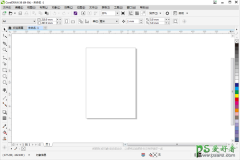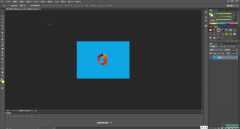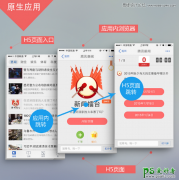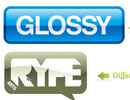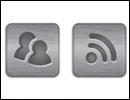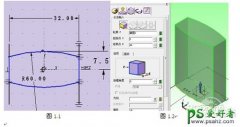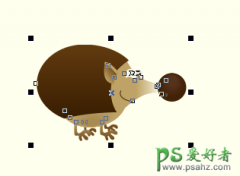巧用Lightroom软件给海边房屋照片调出日系色调。(2)
b、接着点开蓝色色版:简单的试拉一下能发现,将锚点向线的右下方拉时,画面会变黄,向左上方拉时则偏蓝;我们希望阴影部偏黄,因此我们将暗部区域(通常是偏左下的线)设锚点后向下拉。
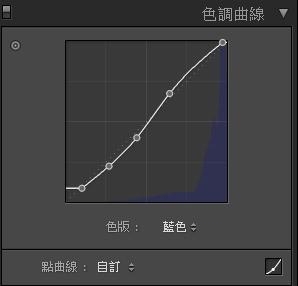
小诀窍:拉动锚点时会发现整条线的形状都会改变,若想要针对特定的曝光区域精细调控,就在这区域的上限及下限设下更多锚点。
注:从图中能发现我将亮部也设了锚点并向上拉(偏蓝),这是为了等等要将亮部偏青色做准备。
c、最后是绿色色版:一样简单的试拉一下能发现,将锚点向线的右下方拉时,画面会变紫红,向左上方拉时则偏绿;我们希望的是亮部青绿,因此我将亮部区域设定锚点后,往上拉了一些些(注意只要一些些就够了),搭配刚刚在蓝色色版亮部的偏蓝,就能达到清新的青绿色。
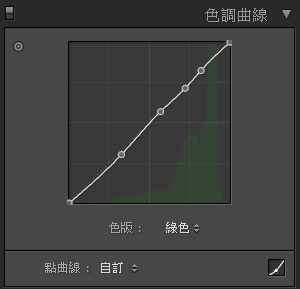
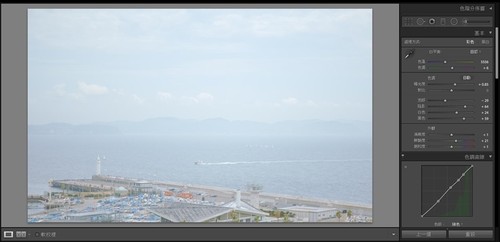
套用色调曲线后效果。
调整完上述步骤后,就完成大半了!接着是根据不同的颜色微调:
(3)颜色
就这张相片而言较重要的是:
蓝色:色相-5 (偏向蓝绿色),饱和度+29,明度+26。
红色:色相+42 (偏向橘红,日系色调中很少大红,取而代之的是较耐看的橘红),饱和度+6,明度+6,其余颜色的调控就依个人喜好,比如说绿色可以让它偏蓝绿色(色相+32)及低饱和等。
小诀窍:若是照片的主题是人,记得将橘色的饱和度增加;经过我们上述曝光调整的动作,人物的皮肤可能会惨白没血色,适时补点橘色有白里透红之效噢!
(4)最后调控
回到基本调控区域,我要将曝光再做最后的修正并且增加鲜艳度(鲜艳度+21)。
鲜艳度和饱和度的差别在于:饱和度是整体色彩的提升而鲜艳度则是选择性地让画面中彩度较低的颜色提升,因此往往调整鲜艳度较自然。
小诀窍:在日系色调中,低对比、低饱和是主轴,然而更精确地来说,是要拉近每个颜色彩度的距离;因此能试著拉低饱和度后(全面性的下降)再大幅度的拉高鲜艳度(特定的颜色上升),这样较能达到清新的感觉。
注:这张相片当初拍摄时饱和度就偏低,所以我不仅没将饱和度拉低,反而使其上升 (饱和度+1)。

(5)对比
虽然强调的是低对比,然而我一直没使用到lightroom中对比这个调控,我个人的习惯是会将这个放在最后,这是最后一个法宝了!最后检视相片时,可能会发现反而对比度太低了!(或是对比度仍然不够低),此时我们就能用这个选项做最后的处理,在此例中我就使对比+53。
后记:




lightroom 中有许多工具是可以互补的,比如说曝光能藉由预设的调控键 (白色、亮部、阴影、黑色、对比等) 或是RGB曲线调整,同一种效果可能来自不同的数据;这一篇后期的文章主轴是分享我个人修图的步骤,其实有蛮多地方蛮琐碎的啦,甚至有些多余,但希望能借此和大家分享修图的过程和思维,不仅仅是成果而已。
下一篇:没有了